Ефективне оформлення користувацьких інтерфейсів є вирішальним аспектом розробки програмного забезпечення. Якщо ви починаєте програмувати з Python, Tkinter стане вашим найкращим другом для створення графічних інтерфейсів (GUI). У цьому посібнику я покажу вам, як за допомогою фреймів створити привабливе оформлення.
Найважливіші висновки
- Фрейми використовуються для обрамлення та організації елементів у користувацькому інтерфейсі.
- За допомогою методу Pack ви можете контролювати розташування фреймів та їх вмісту.
- Оформлення з Tkinter є гнучким і дозволяє вносити зміни за потреби.
Покроковий посібник з оформлення
Щоб створити привабливе оформлення з Tkinter, ось необхідні кроки, які допоможуть вам успішно реалізувати ваш проект.
1. Ініціалізація проекту
Почніть з налаштування вашого проекту в підходящій середовищі розробки, наприклад, у PyCharm. Ви можете використати наявний код з останнього посібника та розширити його. Важливо зрозуміти основи, перш ніж робити зміни.
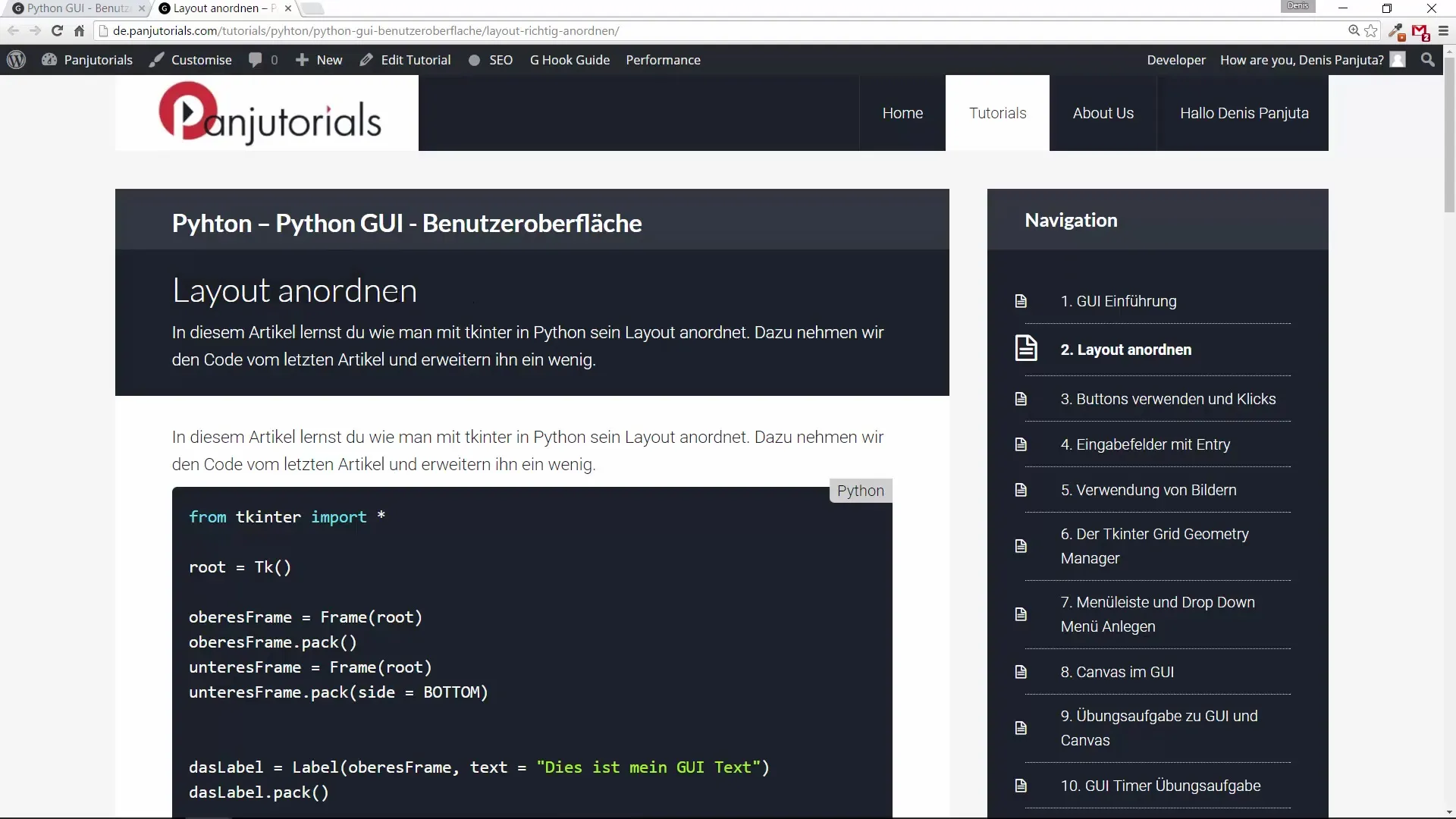
2. Використання фреймів
Фрейми у Tkinter є засобами для чіткої групування різних елементів. Ви створите фрейми вгорі та внизу вашого користувацького інтерфейсу. Фрейм створюється за допомогою класу Frame і має бути прив’язаний до головного вікна, яке також відоме як Root.
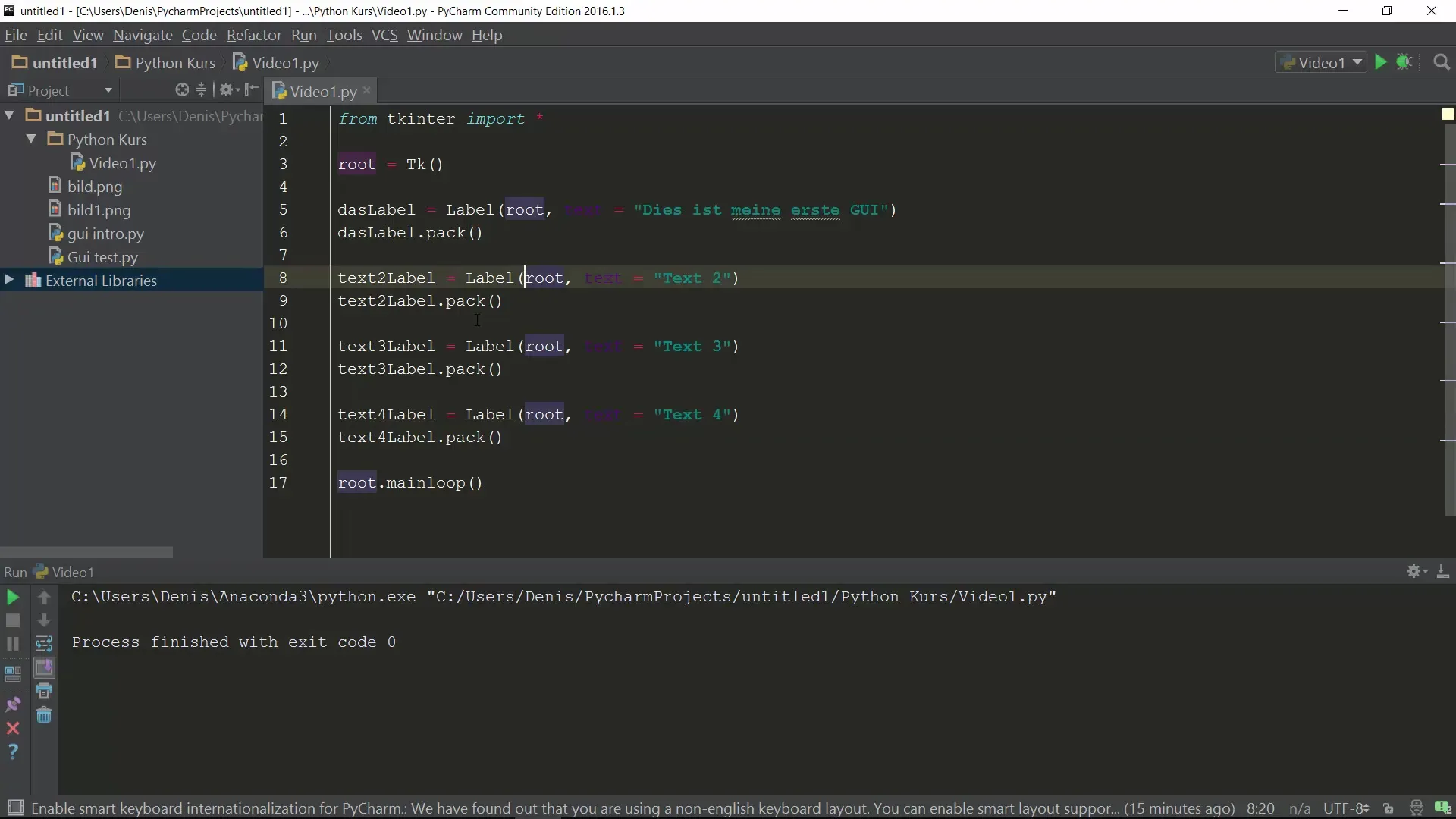
3. Розташування фреймів
Як тільки ви створите фрейми, вам потрібно їх розташувати в Root-вікні. Використовуйте метод pack для розміщення верхнього та нижнього фрейму у вашому інтерфейсі. Це дозволить вам чітко структурувати різні ділянки вашого GUI.
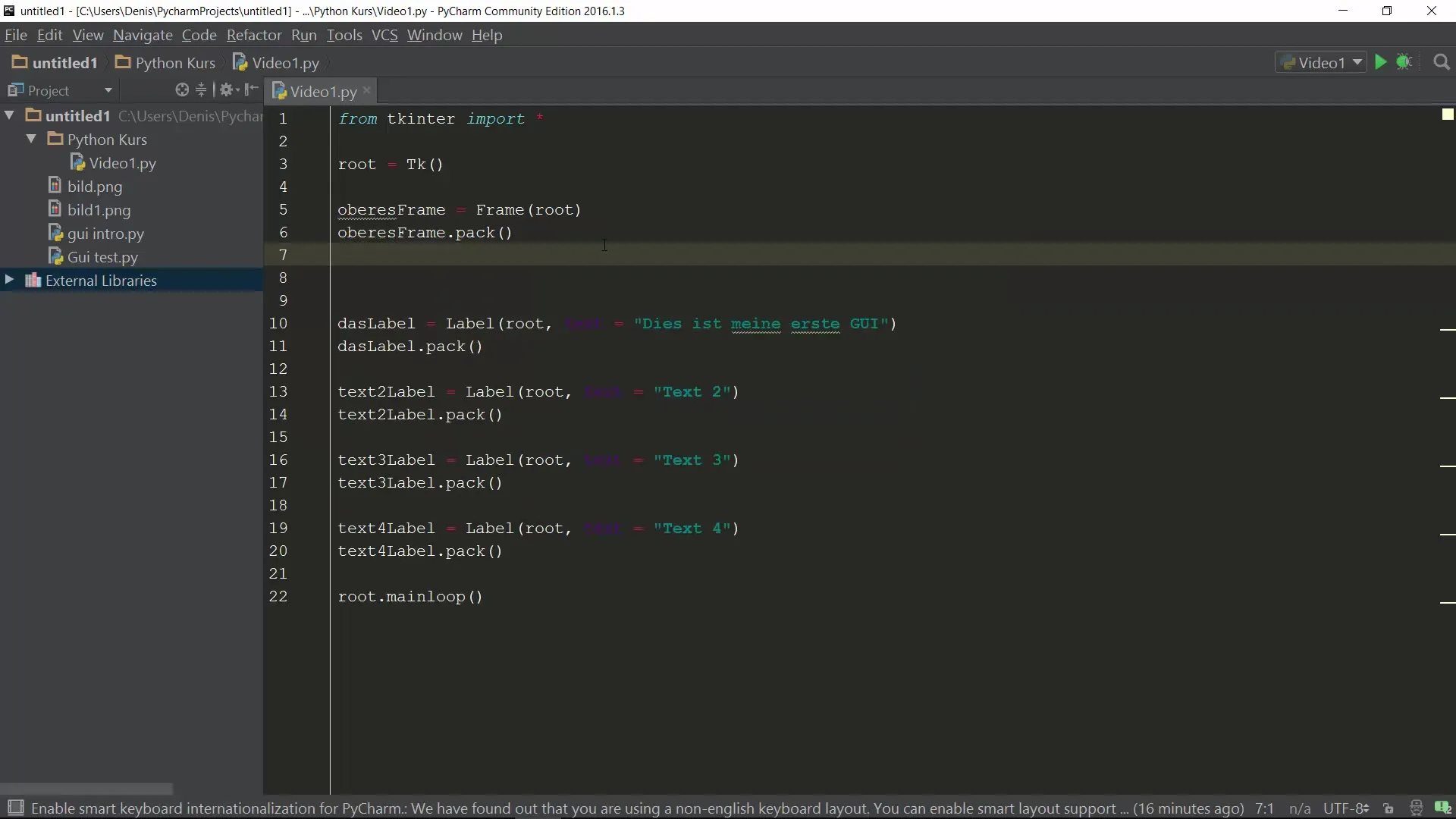
4. Позиціонування фреймів
Позиціонування фреймів виконується за допомогою опції side методу pack. Ви можете вказати, чи має фрейм відображатися зверху, знизу, праворуч чи ліворуч в інтерфейсі. Для нижнього фрейму ми хочемо, щоб він залишався внизу. Використовуйте опцію side, щоб досягти цього.
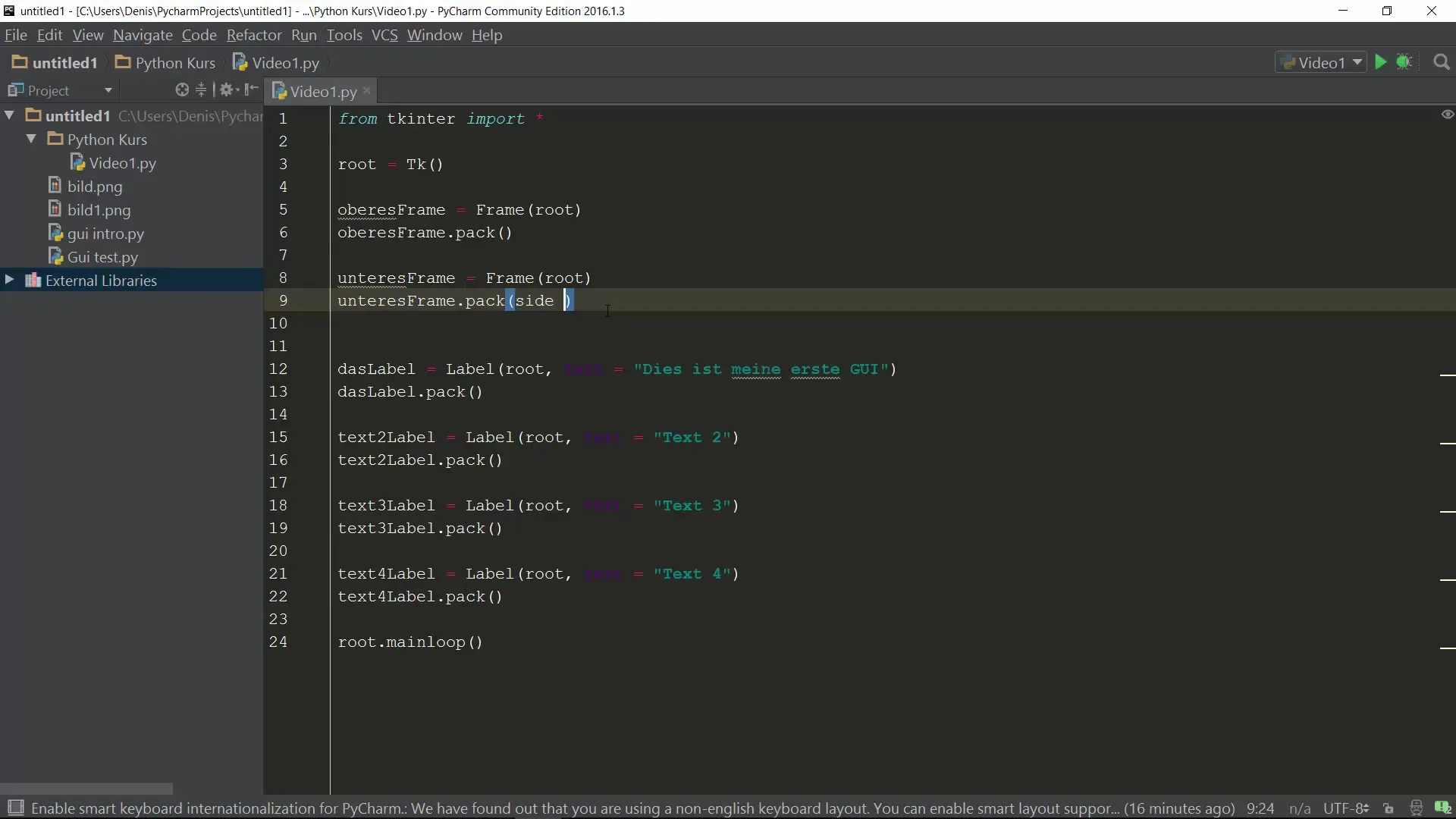
5. Labels у фреймах
Тепер настав час додати текстові мітки у раніше створені фрейми. Ви повинні розмістити ці мітки у нижньому фреймі, щоб забезпечити чітку та зрозумілу структуру. Це дозволить зрозмістити вміст фреймів як логічно, так і візуально привабливо.
6. Налаштування оформлення
Щоб ще більше налаштувати оформлення, важливо використовувати опцію side також для міток у нижньому фреймі. Ви можете розмістити тексти поруч, викликавши метод pack кілька разів і вказавши side='left' для міток.
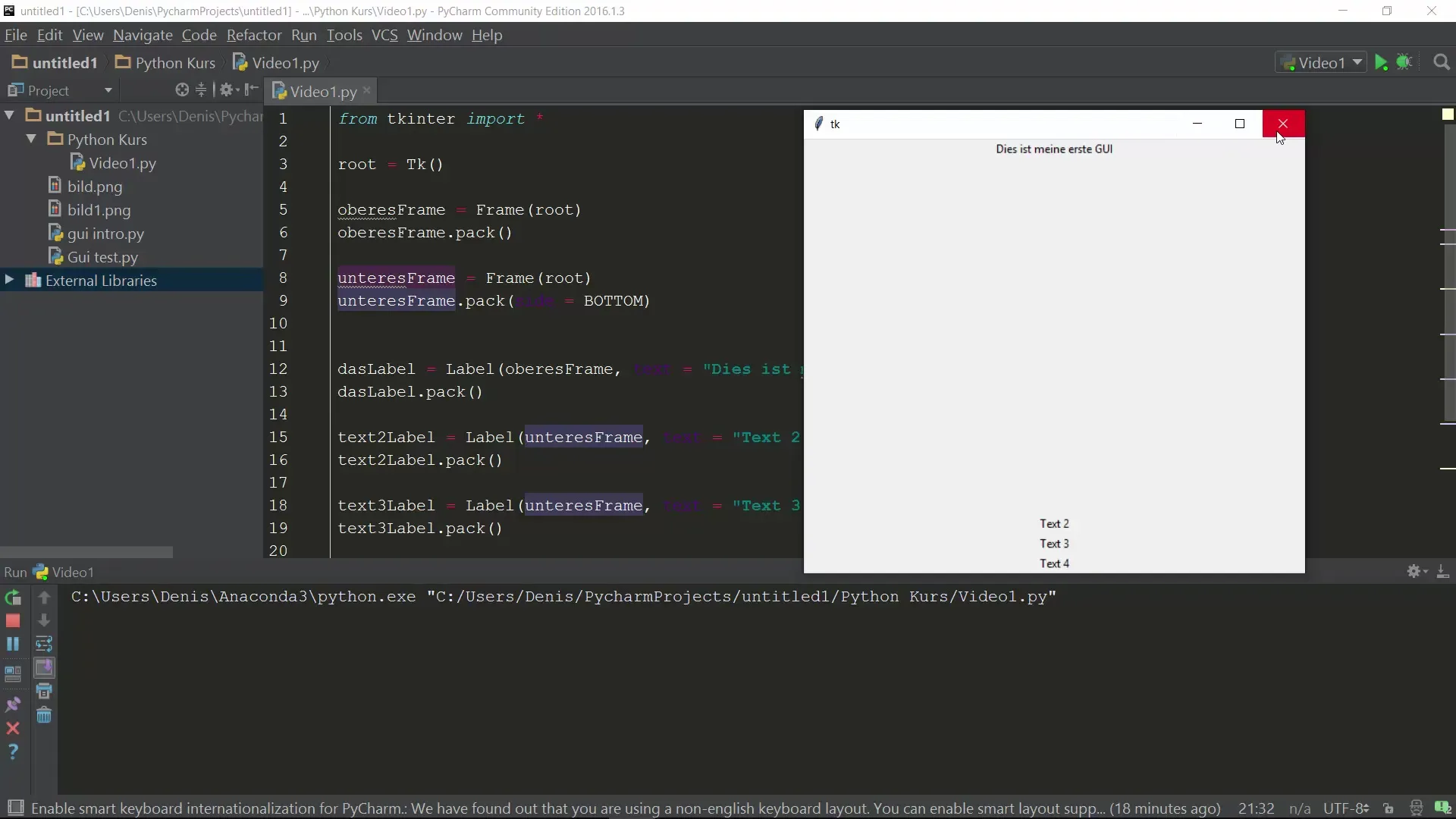
7. Зменшення та збільшення вікна
Перед виконанням програми вам слід подумати про те, як буде поводитися оформлення, коли розмір вікна змінюватиметься. Переконайтеся, що мітки у нижньому фреймі залишаються на бажаних позиціях незалежно від того, в якому розмірі вікна вони відображаються.
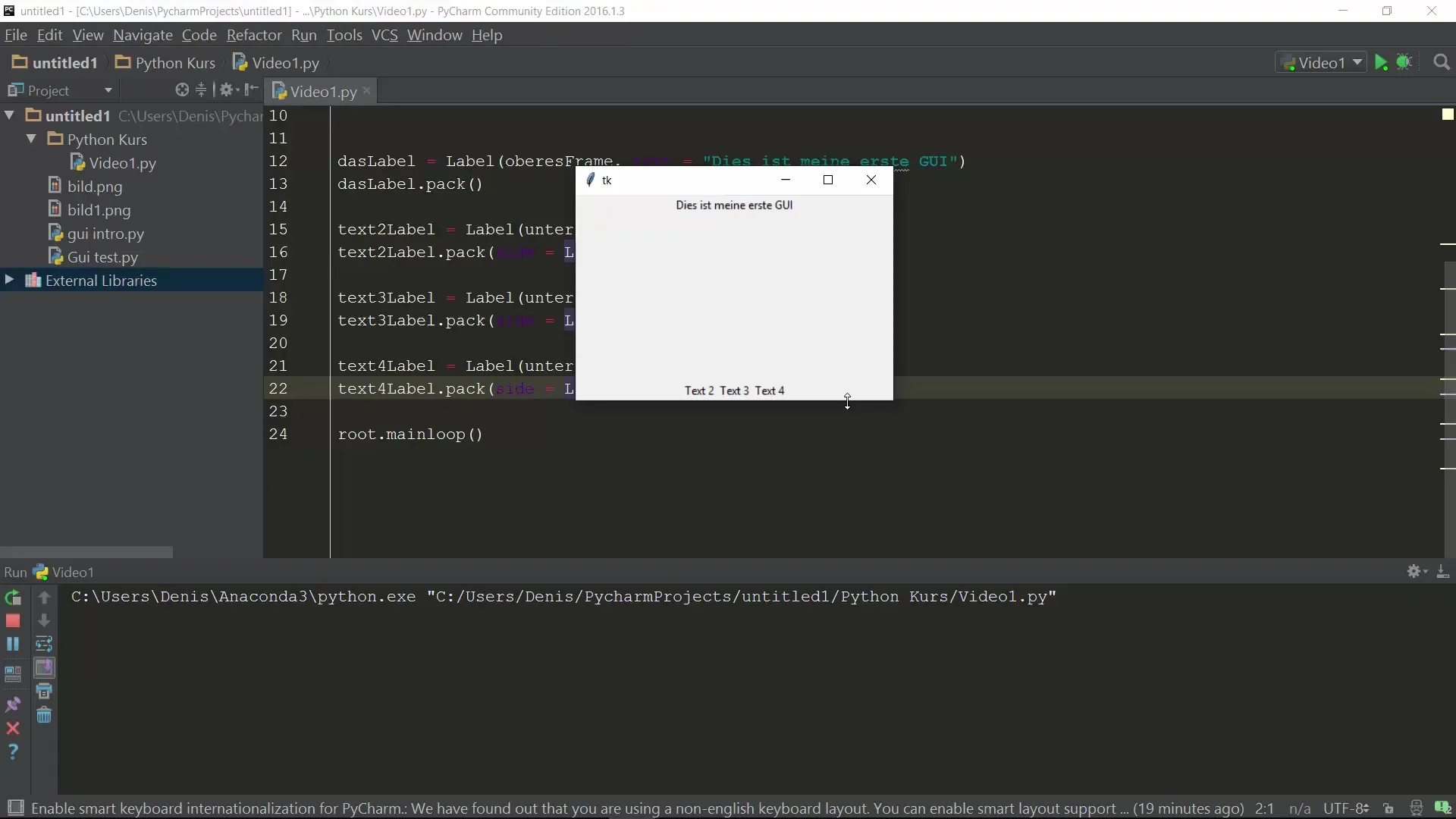
8. Експериментуйте з розташуванням оформлення
Спробуйте змінити налаштування позиціонування. Якщо, наприклад, ви видалите або зміните опцію side для однієї з міток, спостерігайте, як змінюється оформлення. Це надасть вам миттєвий зворотний зв'язок про наслідки ваших змін.
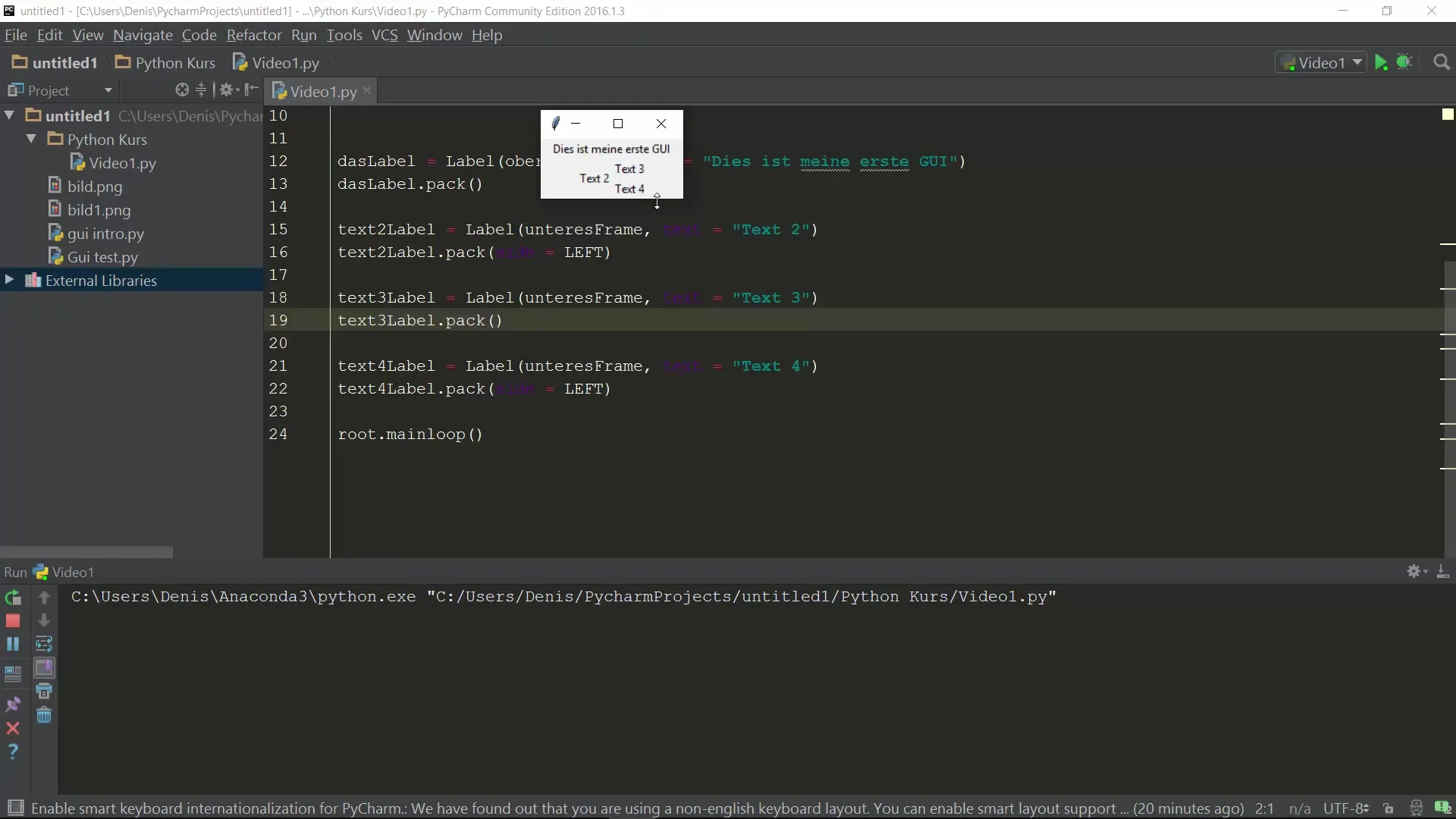
9. Інші методи оформлення
Хоча ми досі зосереджувалися на методі pack, існують також інші підходи до оформлення в Tkinter, такі як оформлення grid, яке дає вам більше контролю над розміщенням у сітці. Це ми розглянемо в майбутніх посібниках.
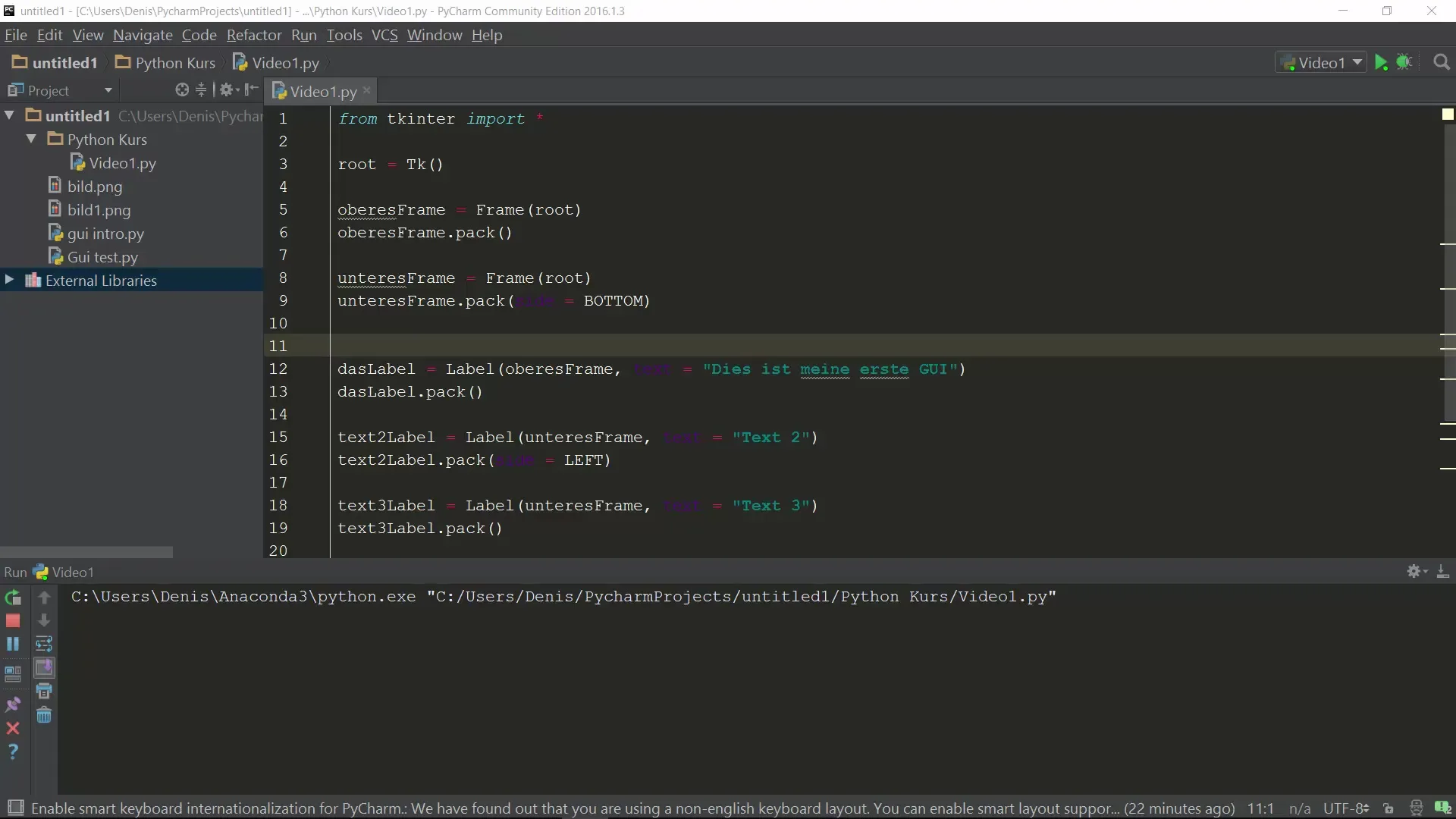
10. Перспектива на наступне відео
На наступному етапі ми зосередимося на тому, як кнопки можуть бути інтегровані в наш додаток і як ми можемо створити інтерактивність через кліки. Переконайтеся, що і ці функції будуть освоєні, щоб покращити ваш користувацький інтерфейс.
Резюме – Оформлення Python з Tkinter
У цьому посібнику ви дізналися, як створити ефективне оформлення з Tkinter за допомогою фреймів. Ви побачили, як розташовувати фрейми, додавати мітки та налаштовувати оформлення. Ці основи є вирішальними для розробки привабливих і функціональних GUI на Python.
Часто задавані питання
Як я можу додати новий фрейм?Створіть новий фрейм, використовуючи frame = Frame(root), і додайте його за допомогою frame.pack().
У чому різниця між pack і grid?pack розташовує віджети лінійно, grid дозволяє табличне розташування в рядках і стовпцях.
Де я можу дізнатися більше про Tkinter?Існує безліч онлайн-ресурсів і документацій, які можуть допомогти вам вивчити Tkinter.


